

Av Adela D. Louie, Senast uppdaterad: August 6, 2021
Ett av de mest ledande varumärkena när det kommer till Återställning av extern hårddisk från Seagate. Det har sagts att Seagate externa hårddisk är känd för att vara pålitlig, bekväm, snabb och kommer med en enorm mängd utrymme för dig att lagra all viktig data från din dator. En annan artikel om externa hårddiskar är hur man gör radera de externa hårddiskarna på Mac.
Men grejen är att oavsett hur dyr eller hur bra din externa hårddisk fungerar, finns det fortfarande några incidenter där något hemskt kan hända den. Och en av de vanligaste sakerna som kan hända med din hårddisk är att om alla filer eller dokument som den innehåller raderas eller försvinner från den. Nu kommer det att bli en förödande situation, eller hur?
Del 1. Det bästa sättet att göra en Seagate extern hårddiskåterställningDel 2. Andra sätt Tn Hur man gör en Seagate extern hårddiskåterställning
Sanningen är att det är väldigt lätt att återställa förlorad eller raderad data från en Seagate extern hårddiskåterställning. Allt du behöver ha är ett kraftfullt verktyg som kan hjälpa dig med det. Så vad de flesta rekommenderar är att använda FoneDog Data Recovery.
Data Recovery av FoneDog är ett av de mest effektiva, säkraste, snabbaste och mest bekväma sätten för dig att återställa förlorad eller raderad data från din dator eller från din Seagate externa hårddisk. Genom FoneDog Data Recovery kan du återställa dina videor, e-postmeddelanden, dokument, foton och andra viktiga filer som du har.
Och som vi har nämnt tidigare kan FoneDog Data Recovery återställa dina förlorade data från din Seagate externa hårddisk. Och bortsett från det kan du också återställa förlorad data från din Windows-dator, Mac, ditt minneskort och din flash-enhet.
Att använda FoneDog Data Recovery-verktyget är mycket enkelt och vi kommer att visa dig en snabb handledning om hur det här verktyget fungerar.
Steg 1: Installera Data Recovery av Fonedog på PC
Det första du behöver göra är att installera FoneDog Data Recovery på din dator. Du kan göra detta genom att gå till FoneDog-webbplatsen och du kan ladda ner detta gratis.
Gratis nedladdning Gratis nedladdning
Steg 2: Starta FoneDog Data Recovery och anslut Seagate extern hårddisk
Därefter kör du programmet på din dator och anslut sedan din Seagate externa hårddisk till din PC. Här måste du se till att din externa hårddisk har en stabil anslutning till din PC för att undvika eventuella avbrott och fel.

Steg 3: Välj typ av data och din hårddisk
På programmets huvudsida kommer du att kunna se en lista över datatyper som detta program stöder för återställning. Så därifrån är allt du behöver göra att välja vilken typ av data du vill få tillbaka. Och välj sedan även din Seagate externa hårddisk som din plats för återställningsprocessen.
Steg 4: Skanna din Seagate externa hårddisk
Efter det klickar du bara på knappen Skanna. FoneDog Data Recovery börjar sedan skanna din Seagate externa hårddisk för att fånga alla förlorade eller raderade filer från den. I det här steget kan du välja mellan två alternativ för hur du vill skanna din externa hårddisk. En är genom att göra en snabbskanning, och den andra är genom att göra en djupskanning.

OBS: om du ska välja att göra Deep Scan måste du tålmodigt vänta tills processen är klar eftersom det här alternativet kommer att behöva längre tid för att skanna till din enhet.
Steg 5: Kolla in det skannade resultatet
Och när skanningsprocessen är klar kan du nu gå vidare och förhandsgranska filerna som skannades av FoneDog Data Recovery.
Steg 6: Välj Data och sedan Återställ
På samma sida kan du nu också välja vilken data du vill återställa. Du kan klicka på dem en efter en efter att ha förhandsgranskat dem, eller så kan du använda sökfältet för att leta efter en specifik fil.

Och när du är klar med att välja all data du vill ha, kan du nu gå vidare och klicka på Återställ-knappen precis under skärmen och sedan börjar processen. Allt du behöver göra nu är att vänta tills det är klart.
Bortsett från att använda FoneDog Data Recovery-verktyget för att få tillbaka de förlorade data från din Seagate externa hårddisk, här är några andra sätt på hur du kan göra detta.
Om din enhet fortfarande är under garantin, kommer de att kunna få en Seagate Rescue Plan. Det kommer också att kunna hjälpa till att återställa dina förlorade data som dina foton, videor, musik och mer. De kommer att kunna återställa all din data och sedan skicka den till dig med hjälp av deras molnlagring eller via en annan extern hårddisk.
Om din Seagate externa hårddiskåterställning fortfarande kan upptäckas av din dator kan du göra en chkdsk process med din Windows-dator. Och här är hur du kan göra det.
Steg 1: Navigera till din Windows Start-knapp och knappa sedan in "cmd" med hjälp av sökfliken.
Steg 2: Och sedan kommer kommandotolken att dyka upp på din skärm. Så därifrån, högerklicka på den och välj sedan "Kör som administratör".
Steg 3: Och låt den sedan göra några ändringar på din dator.
Steg 4: Och när kommandotolken visas på din skärm, fortsätt och skriv in följande "chkdsk E:/f" (bokstaven E betyder din Seagate externa hårddisk.
Steg 5: Tryck på Enter-knappen.
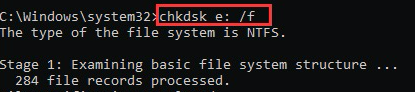
Om i vilket fall som helst din PC inte längre kan upptäcka din Seagate externa hårddiskåterställning, vad du kan göra är att installera om dess drivrutin för att fixa detta. Och för att göra det, här är stegen som du måste följa.
Steg 1: Gå till "Den här datorn" eller till alternativet "Den här datorn" på skrivbordet och välj det.
Steg 2: Och sedan därifrån, gå vidare och klicka på Hantera och välj sedan Enhetshanteraren.
Steg 3: Efter det, fortsätt och klicka på Diskenheterna.
Steg 4: Högerklicka sedan på namnet på din externa hårddisk och tryck sedan på OK-knappen.
Steg 5: Och när din dator startar om, fortsätt och anslut bara din enhet igen och din dator bör kunna upptäcka den därifrån.
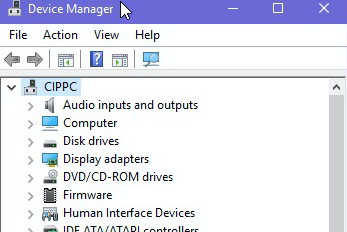
Folk läser också3 olika sätt att använda Ångra raderingHur man utför SD-kortdataåterställning för Android
Det kan verkligen göra oss arga när vi förlorar all vår viktiga data på vår Seagate externa hårddisk. Och det är därför det är ett måste att du bör veta hur du kan göra en Seagate extern hårddiskåterställning. På så sätt kommer du inte att skrämmas ut ifall samma sak händer dig igen.
Lämna en kommentar
Kommentar
Dataåterställning
FoneDog Data Recovery återställer raderade foton, videor, ljud, e-postmeddelanden och mer från din Windows, Mac, hårddisk, minneskort, flash-enhet, etc.
Gratis nedladdning Gratis nedladdningHeta artiklar
/
INTRESSANTTRÅKIG
/
ENKELSVÅR
Tack! Här är dina val:
Utmärkt
Betyg: 4.5 / 5 (baserat på 104 betyg)